
发布时间:2014-10-10 17: 59: 35
MindManager思维导图模板基本说来就是内含一系列预定义内容及格式的思维导图,让你快速启动创建常用的思维导图,同时还能提供内容格式的一致性。如何使用MindManager模板创建思维导图?
在Mindjet MindManager软件中内置大量的模版可供用户直接使用,另外还可以调用在线模板库和Maps for That中的模板,只需要简单的步骤便可轻松创建优秀的思维导图:
1. 单击文件菜单,选择新建, 然后从模板中心选择模板;或者可以选择
2. 通过快速访问工具栏,单击 右边向下的小箭头,从模板中心选择模板。
右边向下的小箭头,从模板中心选择模板。
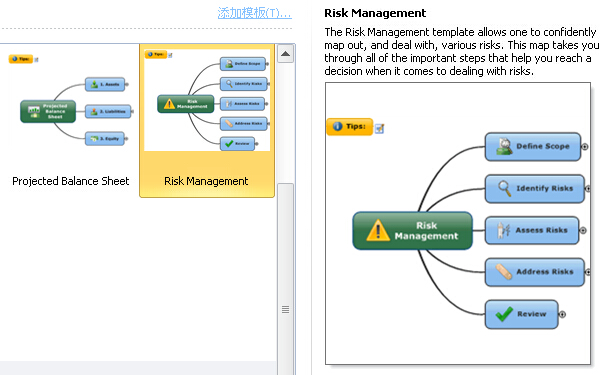

打开模板,基本都附有tips,包含了模版的详细描述来说明使用方法。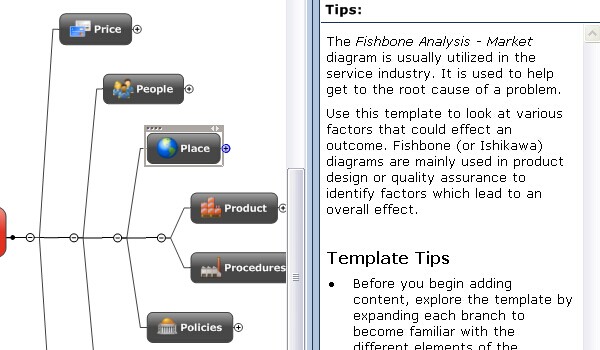
如果当前的模板不能满足你的创建思维导图的需要,你也可以选择从在线图库或者Maps for That中的模板。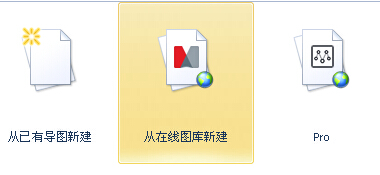
2014年9月9日新发布的更新版本MindManager中,提升了思维导图模板体验,重新设计模板选项流程,让用户更轻松找到模板。新增四个空白思维导图模板,帮助用户使用不同布局创建空白思维导图:右导图、组织关系结构图、放射形导图以及树形导图。
另外,本地模板将存放于文件夹中,你可以单击进入并使用面包屑或者后退按钮来返回到主模板屏幕。在线模板将在各自区域显示,当你添加自己的思维导图模板后,将出现新的“我的模板”区域,并不断更新。增加预览窗口,通过左键单击将显示较大图预览或者双击打开模板。使用新的一致的默认主题更新本地思维导图模板。下载MindManager思维导图新版本,使用更新MindManager模板创建思维导图。
展开阅读全文
︾